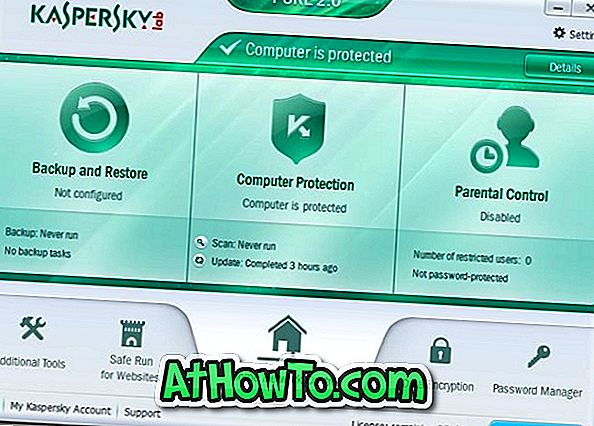يجعل تحديث Windows 8.1 الذي تم إصداره مؤخرًا استخدام تطبيقات Windows Store أكثر سهولة لمستخدمي الماوس ولوحة المفاتيح. باستخدام الإعدادات الافتراضية ، أصبحت تطبيقات Windows Store الآن قريبة وتقلل من الأزرار ، ويمكن دائمًا الوصول إلى شريط المهام من تطبيقات المتجر عن طريق تحريك مؤشر الماوس إلى الحافة السفلية من الشاشة.
بالإضافة إلى الميزات المذكورة أعلاه ، تظهر الآن تشغيل تطبيقات Store على شريط المهام ويمكن للمرء تثبيت تطبيقات Store على شريط المهام دون الحاجة إلى استخدام أدوات الجهة الخارجية التي تخرج من نظامي التشغيل Windows 8 و Windows 8.1. على الرغم من أن هذه ميزة مفيدة ويسر معظم المستخدمين هذه الميزة ، فقد يرغب بعض المستخدمين في منع أو إيقاف تشغيل تطبيقات Windows Store على شريط المهام.

المشكلة في الميزة أعلاه هي أنه إذا كنت تقوم بتشغيل عشرات تطبيقات Windows Store مثل البريد والتقويم والموسيقى في الخلفية ، فستظهر جميع هذه التطبيقات في شريط المهام وتجعل شريط المهام الجميل مشوشًا. حيث يمكن للمرء دائمًا الوصول إلى تشغيل تطبيقات Windows Store عن طريق تحريك مؤشر الماوس في الزاوية العلوية اليسرى من الشاشة أو باستخدام مفتاح الاختصار Alt + Tab ، فمن المنطقي تعطيل الميزة التي تعرض تشغيل تطبيقات Windows Store على شريط المهام.
لحسن الحظ ، لا تحتاج إلى تحرير Windows Registry من أجل منع تطبيقات المتجر من الظهور على شريط المهام. يوجد خيار ضمن شريط المهام وخصائص التنقل لتمكين أو تعطيل الميزة.
ملاحظة 1: يرجى ملاحظة أن إيقاف تشغيل "إظهار تطبيقات Windows Store" على ميزة شريط المهام لن يمنعك من تثبيت تطبيقات "المتجر" على شريط المهام وستستمر التطبيقات المثبتة على شريط المهام في الظهور على شريط المهام. على سبيل المثال ، إذا قمت بتثبيت تطبيق البريد فقط على شريط المهام ، فلن تظهر جميع تطبيقات المتجر بخلاف تطبيق البريد على شريط المهام.
ملاحظة 2: تتوفر هذه الميزة فقط في Windows 8.1 Update ولا تتوفر في Windows 8 و Windows 8.1. يمكنك ترقية تثبيت Windows 8 / 8.1 إلى Windows 8.1 Update مجانًا.
منع تطبيقات المتجر التي تظهر على شريط المهام
الخطوة 1: التبديل إلى بيئة سطح المكتب.
الخطوة 2: انقر بزر الماوس الأيمن فوق مساحة شريط المهام الفارغة ، ثم انقر فوق خصائص لفتح خصائص شريط المهام والملاحة.
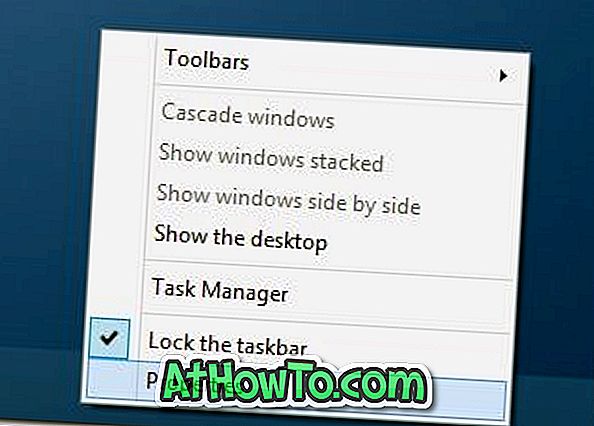
الخطوة 3: ضمن علامة تبويب شريط المهام ، قم بإلغاء تحديد الخيار المسمى إظهار تطبيقات Windows Store على شريط المهام.
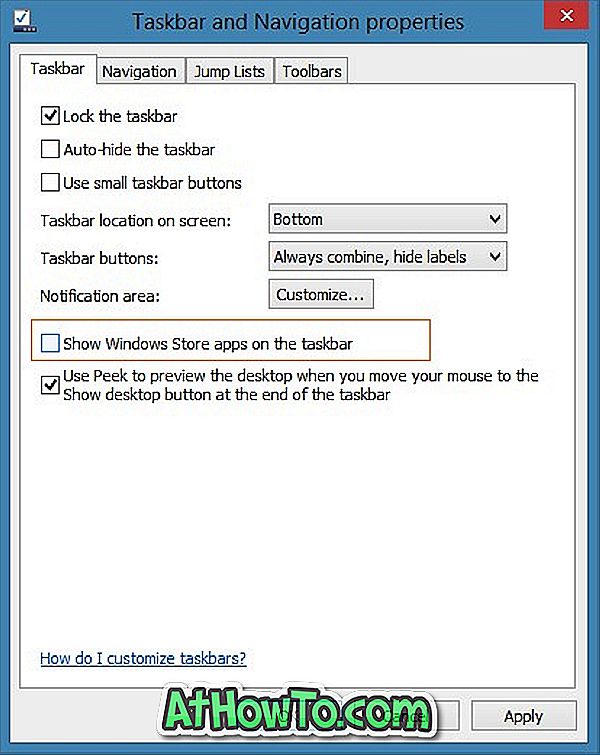
الخطوة 4: انقر فوق الزر "تطبيق" وأغلق خصائص شريط المهام والملاحة. هذا هو! من هنا فصاعدًا ، لن تظهر تطبيقات Store التي يتم تشغيلها على شريط المهام إلا إذا قمت بتثبيت تطبيق على شريط المهام.
قد تهمك أيضًا كيفية إضافة أو إزالة زر "خيارات الطاقة" في دليل شاشة البدء.